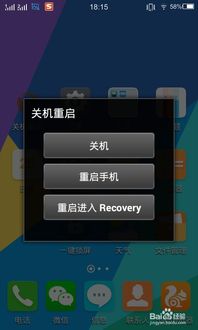u盘安装kali系统,手把手教你用U盘安装Kali Linux系统
时间:2024-12-17 来源:网络 人气:
手把手教你用U盘安装Kali Linux系统

随着网络安全意识的不断提高,Kali Linux作为一款强大的安全渗透测试操作系统,受到了越来越多网络安全爱好者的青睐。本文将详细讲解如何使用U盘安装Kali Linux系统,让你轻松入门网络安全领域。
一、准备工作
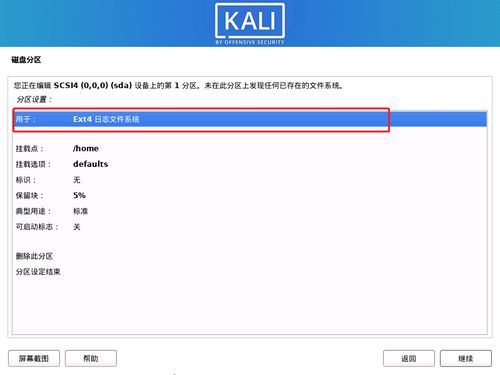
在开始安装之前,我们需要准备以下物品:
一台可以正常工作的电脑
一个U盘(至少8GB容量)
下载Kali Linux镜像文件
二、下载Kali Linux镜像文件

首先,我们需要从官方网站或其他可靠渠道下载Kali Linux的镜像文件。以下是下载链接(请自行搜索):
(此处省略具体下载链接,请根据实际情况自行搜索)
三、制作U盘启动盘
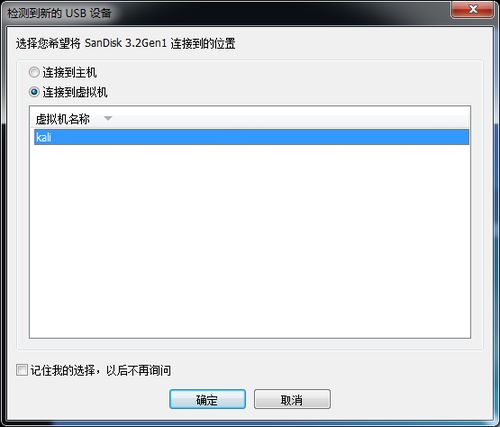
1. 下载并安装Win32DiskImager工具。
2. 将下载好的Kali Linux镜像文件复制到电脑上。
3. 打开Win32DiskImager,选择U盘盘符。
4. 点击“浏览”按钮,选择Kali Linux镜像文件。
5. 点击“写入”按钮,开始将镜像文件写入U盘。
6. 写入完成后,关闭Win32DiskImager。
四、设置BIOS启动顺序
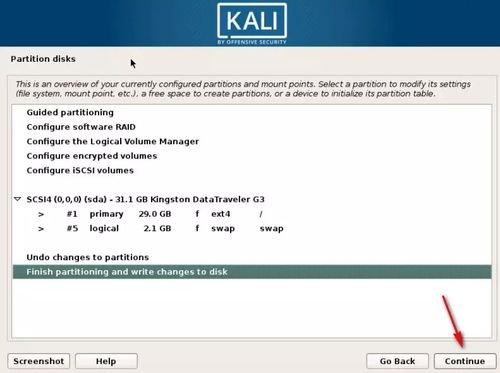
1. 重启电脑,在启动过程中按下相应的键(如F2、DEL等)进入BIOS设置。
2. 在BIOS设置中找到“Boot”选项。
3. 将U盘设置为第一启动项。
4. 保存并退出BIOS设置。
五、安装Kali Linux系统
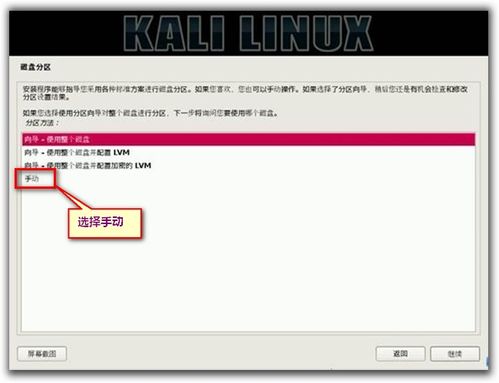
1. 重启电脑,从U盘启动。
2. 进入Kali Linux安装界面。
3. 选择“Graphical install”选项,进入图形化安装界面。
4. 根据提示选择语言、键盘布局等。
5. 选择安装类型,这里选择“Use entire disk and set up LVM”。
6. 选择要安装的磁盘,然后点击“Next”。
7. 根据提示分区,这里选择默认分区方案。
8. 设置用户名和密码。
9. 安装完成后,重启电脑。
通过以上步骤,您已经成功使用U盘安装了Kali Linux系统。现在,您可以开始学习网络安全知识,探索Kali Linux的强大功能了。
相关推荐
教程资讯
教程资讯排行